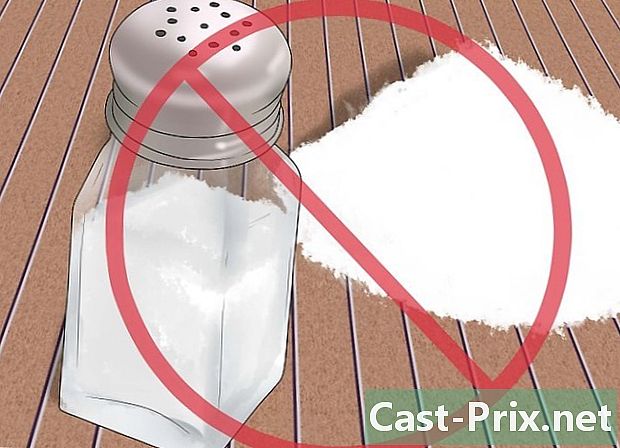Cómo usar mIRC
Autor:
Lewis Jackson
Fecha De Creación:
6 Mayo 2021
Fecha De Actualización:
25 Junio 2024

Contenido
- etapas
- Parte 1 Instalar mIRC
- Parte 2 Comience con el mIRC instantáneo
- Parte 3 Usando las otras características de mIRC
- Parte 4 Solución de problemas
mIRC lleva el nombre de Microsoft Internet Relay Chat, un programa que brinda a los usuarios de Windows la capacidad de conectarse a canales IRC y chatear con otros usuarios en tiempo real. IRC funciona de manera un poco diferente a otras aplicaciones de encendido instantáneo, pero puedes aprender los conceptos básicos en minutos y te encontrarás hablando rápidamente con amigos y nuevos conocidos.
etapas
Parte 1 Instalar mIRC
-

Descargar mIRC. Visite la página de inicio de mIRC y haga clic en Descargar mIRC. A partir de la versión 7.36, mIRC está disponible para Windows XP, Vista, Windows 7 y Windows 8.- Si tiene una versión anterior de Windows, intente descargar la versión 6.35.
-

Instalar mIRC. Una vez que se haya descargado el archivo, ábralo e instale mIRC siguiendo las sencillas instrucciones del asistente de instalación. La instalación generalmente no dura más de unos minutos.- Elija el tipo de instalación "Completo" si aún no ha descargado mIRC.
-

Abra mIRC y ayude a mIRC. Cuando se complete la instalación, marque las casillas junto a "Iniciar mIRC" y "Ayuda mIRC". Será muy útil tener el archivo de ayuda a mano durante su primer uso de mIRC, en caso de que se quede atascado tratando de hacer algo que no se explica en esta guía. -

Haga clic en seguir. Una de las ventanas que aparecerá se llama "Acerca de mIRC" y se le pedirá que se registre o continúe. El uso de mIRC es gratuito durante 30 días, después de este período tendrá que pagar una única suscripción de unos 20 euros para registrarse. Por ahora, haga clic en Continuar para probar. Siga las instrucciones en la siguiente sección para comenzar a chatear con otros usuarios.
Parte 2 Comience con el mIRC instantáneo
-

Ingrese sus datos Cada vez que abra mIRC y continúe más allá de la pantalla que le pide que se suscriba, se mostrará una pantalla que le pedirá sus datos. Escriba el nombre que desea mostrar en el cuadro "Apodo" para presentarse a otros usuarios, así como un nombre "Alternativo" que se usará si alguien ya está usando su apodo cuando se une a un canal. En versiones anteriores, los campos "Nombre completo" y "Dirección" también se solicitan, incluso si nadie indica sus datos reales. En la versión 7.36, parece que estos campos ya no son obligatorios. -

Únase a un canal de chat instantáneo. Haga clic en Conectar y se mostrará una lista de canales de chat instantáneos. Elija uno de ellos y haga clic en Unirse para ingresar a este canal. También puede escribir el nombre de un canal en el campo e y hacer clic en Unirse a la derecha de este campo.- Si se muestra un error cuando intenta unirse a un canal, consulte la sección "Solución de problemas" a continuación.
- Si accidentalmente cerró esta ventana, puede unirse a un canal utilizando el menú Comandos en la parte superior de la pantalla.
-

Únete a un canal en particular. Primero, asegúrese de estar conectado a la misma red que los usuarios con los que desea chatear. Abra el menú de opciones presionando Alt + O en su teclado y elija un servidor en la misma red que sus amigos. Cada red aparece como una carpeta con un nombre como "Usenet" o "DALnet" y a continuación se muestra una lista de servidores. Elija el servidor en la red que usan sus amigos y luego haga clic en Aceptar. Ahora puede unirse al canal de chat como se indicó anteriormente. -

Comienza a hablar Escriba el campo e en la parte inferior de la ventana de conversación, presione la tecla entrada o regreso en su teclado para enviar la instantánea. -

Enviar un privado. La lista en el lado derecho de la ventana de conversación le mostrará los nombres de todas las personas que están actualmente en el canal. Haga doble clic en uno de los nombres para abrir una ventana de chat privada, solo entre ustedes dos.- También puede hacer clic con el botón derecho en el nombre de un usuario para mostrar una lista de opciones, por ejemplo, iniciar una conversación privada ("Consulta") o ver el perfil del usuario ("Información").
-

Únete a un canal diferente. Para unirse a otro canal, haga clic en Comandos en la parte superior de la ventana de mIRC y luego haga clic en el botón Unirse al canal. Escriba el nombre del canal al que desea unirse y haga clic en Aceptar para abrir una nueva ventana de conversación.- Alternativamente, puede volver a la página de inicio de mIRC y escribir "/ join" seguido del nombre de su canal. Agrega el símbolo "#" al comienzo del nombre de tu canal.
Parte 3 Usando las otras características de mIRC
-

Busca nuevos canales. mIRC viene con una lista de canales populares, que puede ver haciendo clic en Herramientas y luego seleccionando la opción Lista de canales o presionando Alt + L. Seleccione una red en el menú desplegable a continuación expediente, finalmente haga clic en el botón Ver lista. Una vez que se ha cargado esta lista, puede volver a la misma pantalla y buscar diferentes temas de conversación en esa red utilizando el campo "e". -

Descubre aún más canales. Muchas comunidades en Internet tienen su propio canal IRC e indicarán la red y el nombre del canal en su foro o en su sitio web. También puede buscar grandes bases de datos de nombres de canales en sitios como Netsplit y SearchIRC. -

Crea tu propio canal En la pantalla principal de mIRC, simplemente escriba "/ join #" seguido del nombre del canal que desea crear, como "/ join ". Si el canal aún no existe en su red, se creará.- También puede configurar su canal para que sea privado mediante comandos e invitar personalmente a algunos usuarios a unirse a usted.
-

Usa los comandos como atajos. Si escribe algo que comienza con un "/" en una conversación mIRC, el programa lo interpretará como un comando en lugar de lo normal e. Ya sabes / únete, pero también prueba otras opciones o simplemente recuerda los comandos más útiles:- / invitar a Paul # enviará un mensaje al usuario Paul para pedirle que visite el canal # .
- / baila conmigo solo mostrará el "(tu nombre) baila solo", sin los dos puntos habituales que separan tu nombre y tu.
- / ignorar a paul bloqueará todos los correos electrónicos del usuario 'paul'.
- / ayuda seguido del nombre de un pedido (como / ayuda ignorar) le dará más información sobre el uso del pedido.
Parte 4 Solución de problemas
-

Abre el menú de opciones. Si no puede conectarse a un canal, haga clic en el menú Herramientas en la parte superior de la pantalla y luego haga clic en Opciones. De lo contrario, presione las teclas Alt + O en su teclado. Una vez que la ventana esté abierta, siga las instrucciones a continuación para resolver su problema. -

Cambiar el servidor Según la ayuda de mIRC, la técnica más común para resolver un problema de conexión es conectarse a un servidor diferente. Haga clic en servidores a la izquierda del menú de opciones, debajo iniciar. Seleccione cualquier servidor de la lista, preferiblemente uno que esté cerca de usted geográficamente. Haga clic en bueno para cambiar a este servidor.- Los servidores se ordenan en diferentes carpetas, como "EFnet" y "DALnet". Cada carpeta tiene su propia colección de canales. Si está tratando de llegar a un canal en particular, necesitará saber en qué red se encuentra.
-

Cambiar el puerto del servidor. Si no puede conectarse a ningún servidor, puede estar utilizando el "puerto" o la "entrada del servidor" incorrectos. Haga clic en el servidor en el que desea conectarse y seleccione Editar para modificarlo La mayoría de los servidores usan el puerto 6667, mientras que los servidores de la red DALnet suelen usar el puerto 7000. Ingrese este número en el campo "puertos" y haga clic en bueno. -

Cambia tu opción "Identd". Haga clic en identd a la izquierda del menú de opciones, debajo iniciar. Comprueba que la caja Habilitar servidor Identd está marcado para que pueda identificarse con la red del servidor IRC. -

Configure mIRC para conectarse automáticamente. seleccionar opciones en la lista de categorías y marque la casilla Iniciar sesión automáticamente al inicio. Esto lo ayudará a mantenerse conectado la próxima vez que pruebe mIRC. También puedes marcar la casilla que dice Reconectar después de cerrar sesión, por lo que no tiene que volver a conectarse manualmente cada vez que pierde la conexión con mIRC. -

Mire en las preguntas frecuentes o en la ayuda. Si aún no puede iniciar sesión o si encuentra un problema más específico, busque el archivo de ayuda mIRC que se descargó con el programa. También puede ir a la página web de preguntas frecuentes de mIRC; de lo contrario, puede descargarla para verla sin iniciar sesión.